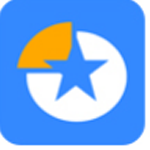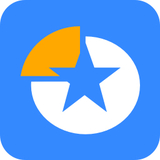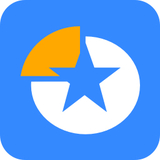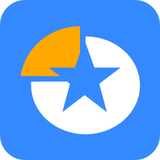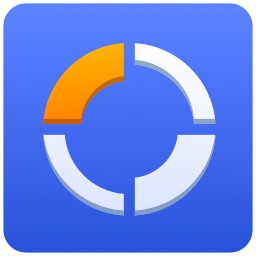易我分区大师是一款极其专业的硬盘分区软件。易我分区大师能够轻松的将硬盘,在不需要安装系统和应用程序的情况下移动到新升级的硬盘或SSD,易我分区大师能超高效率加爵磁盘的空间不足和分区的问题,帮助提升电脑的性能,易我分区大师同时也是一个智能软件,只需用户点击一键分区,就能智能且迅速进行分区操作,更加省时省力,现在就下载安装试试吧。
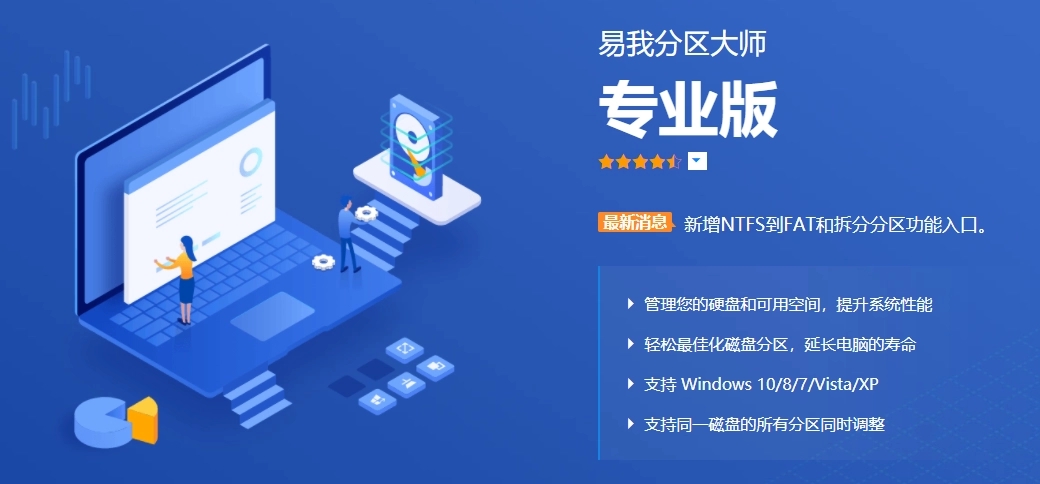
易我分区大师是否免费
是
易我分区大师(EASEUS Partition Master Home版)是一款免费的分区管理软件。
该软件专门用于Windows操作系统的磁盘分区管理,提供了调整磁盘空间布局、分区扩容、文件垃圾处理和硬盘检测等功能。

易我分区大师的用法
使用易我分区大师进行磁盘分区操作的步骤如下:
打开软件。下载并打开易我分区大师,在主界面上会看到所有硬盘及分区的详细情况。
选择分区。在列表中选择一个分区,然后从功能列表中点击“拆分分区”,或者在选中分区后右键点击选择“调整大小/移动”。
调整分区大小。在打开的窗口中,可以选择将此分区中的部分空间分配到新的分区中,通过拖动分区两侧的黑色小圆点或设置分区大小,来分配新分区的大小。同时,可以设置盘符、分区卷标及文件系统。
保存更改。设置完成后,点击“确定”。注意,这些操作不会被立即执行,而是会被列入待执行操作列表,确定要执行操作时,点击软件左上角的待执行操作列表,选择“应用”以执行该项操作。
此外,如果需要给新磁盘进行分区,可以在易我分区大师中选择新磁盘,然后点击“立即使用”,进入新磁盘向导界面。在这里,可以选择分区数量和磁盘类型(MBR或GPT磁盘),设置分区数量和磁盘类型后,可以调整每个分区的大小、盘符、卷标、文件系统、分区类型等信息。设置完成后,点击“执行”,保存所有变更。

易我分区大师合并分区的方法
使用易我分区大师(EaseUS Partition Master Professional)合并分区的步骤如下:
下载并安装易我分区大师,然后启动软件。
在主界面中选择一个要合并的分区,然后右键选择“合并”或者点击工具栏上的“合并”按钮。
选择两个不相邻的分区进行合并,勾选另一个需要合并的分区,然后选择“合并分区到”需要合并的分区,并点击“确定”。
之后,点击“执行1个操作”并选择“应用”。
最后,等待软件执行并完成分区合并。
需要注意的是,在合并分区之前,建议备份好重要数据,以防在合并过程中发生数据丢失。

易我分区大师扩容c盘的方法
使用易我分区大师(EaseUS Partition Master Professional)来扩容C盘,可以按照以下步骤进行:
启动易我分区大师。
在C盘旁边选择一个分区,右键点击并选择「调整大小/移动」选项。
拖动所选分区的尾端,缩小其大小,从而在C盘旁边留下未分配空间。
右键点击C盘,选择「调整大小/移动」。
将鼠标拖动到C盘尾端的未分配空间中,以增加C盘的空间。
点击「执行操作」按钮,然后选择「应用」来执行更改并扩展C盘。
需要注意的是,在进行分区扩展之前,请确保已备份所有重要数据,以防止数据丢失。此外,易我分区大师提供了直观的用户界面和简单明了的操作步骤,适合没有经验或专业技术的用户使用。